Como criar senhas específicas de aplicativos para o seu ID Apple
Miscelânea / / February 11, 2022

Algum tempo atrás, a Apple decidiu aumentar sua segurança medidas para fornecer aos usuários uma experiência mais segura, especialmente se seu dispositivo Apple for roubado e/ou alguém quiser usar seu ID Apple. Para isso, eles criaram o processo de verificação em duas etapas que exige uma verificação adicional toda vez que você ou alguém precisar acessar sua conta Apple ID – mesmo que saiba sua senha.
Basicamente, toda vez que você…
- Faça login no seu ID Apple para gerenciar sua conta
- Faça login na sua conta do iCloud em um dispositivo Apple pela primeira vez
- Compre algo no iTunes, iBooks ou App Store a partir de um novo dispositivo
- Obtenha suporte da Apple em um tópico relacionado ao ID Apple
… A Apple exige que você verifique sua identidade antes de continuar.
Observação: Se você não tiver a verificação em duas etapas ativada para sua conta Apple ID, basta seguir as instruções simples descrito nesta entrada para configurá-lo.
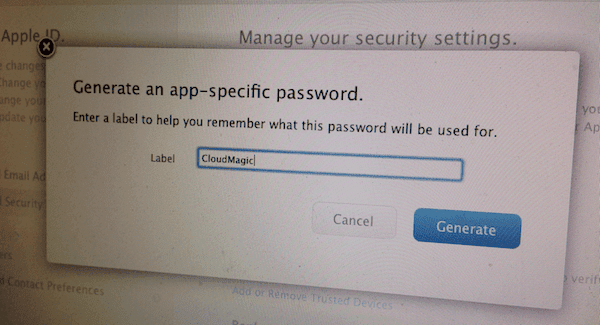
Senhas específicas do aplicativo para contas de verificação em duas etapas
A maioria de nós pensaria que isso já é segurança suficiente, mas a Apple decidiu que não, e implementou um recurso de segurança adicional que, embora bem-vindo, adiciona outra camada de complexidade para nós usuários.
Na verdade, se você não sabe disso, pode estar se perguntando sobre mensagens como a mostrada abaixo aparecendo no seu Mac, iPad ou iPhone.
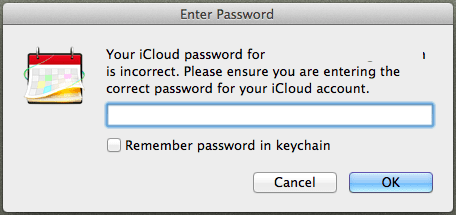
Esse recurso de segurança que a Apple está lançando é chamado de senhas específicas do aplicativo para contas de verificação em duas etapas.
Vamos ver o que tudo isso significa e, o mais importante, como configurá-lo.
Noções básicas sobre senhas específicas do aplicativo
Basicamente, uma senha específica do aplicativo é uma maneira de garantir que todos os aplicativos de terceiros que tenham acesso aos seus dados do iCloud usem uma senha diferente daquela que você usa para sua conta do iCloud.
Portanto, se você estiver conectado a um aplicativo de terceiros usando sua senha principal do Apple ID/iCloud, esse recurso está em vigor para 'forçar' você a usar uma senha diferente para ele. Uma senha específica do aplicativo.
Gerando e gerenciando senhas específicas do aplicativo
Passo 1: Primeiro, dirija-se ao Site do meu ID Apple, Clique no Gerencie seu ID Apple botão e faça login usando seu ID principal e senha para sua conta da Apple.
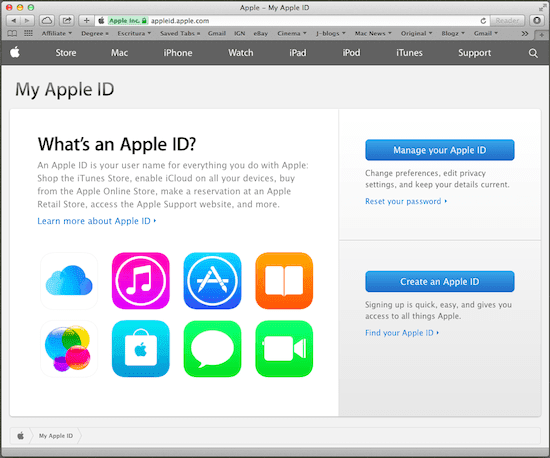
Passo 2: Você será solicitado a verificar sua identidade. Se você tiver outro dispositivo Apple, basta optar por receber um código de verificação. Caso contrário, você terá que usar a chave de recuperação que recebeu quando ativou a verificação em duas etapas pela primeira vez para sua conta.
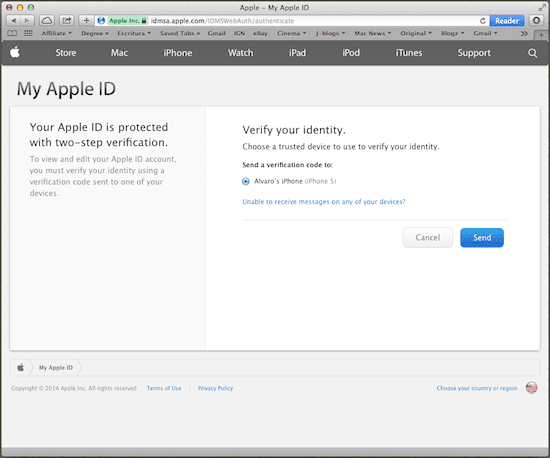
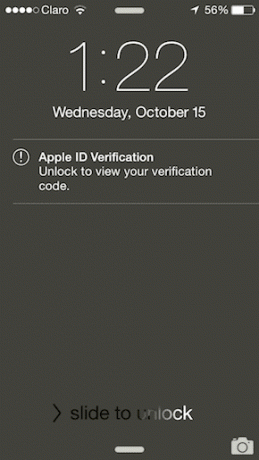

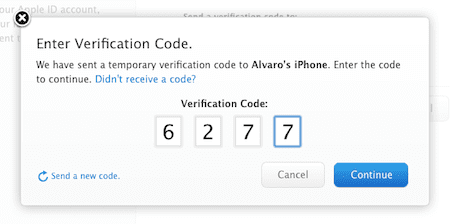
Etapa 3: Depois de acessar sua conta, no painel esquerdo da janela, clique no botão Senha e segurança opção. Lá, na parte inferior da janela, clique em Gerar uma senha específica do aplicativo.
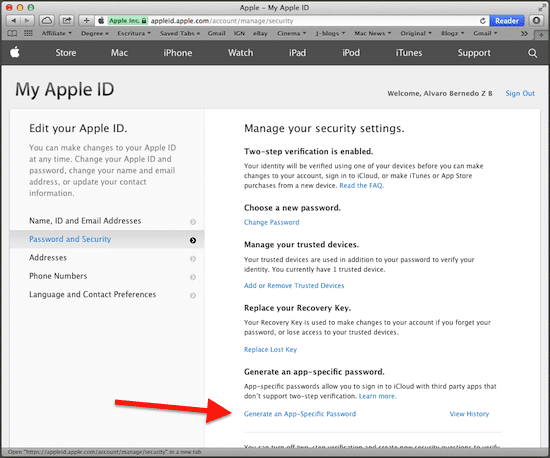
Passo 4: Você será solicitado a rotular a nova senha específica do aplicativo que está prestes a criar. Depois de rotulá-la, a nova senha específica do aplicativo será exibida e você poderá usá-la no aplicativo que a solicitou.
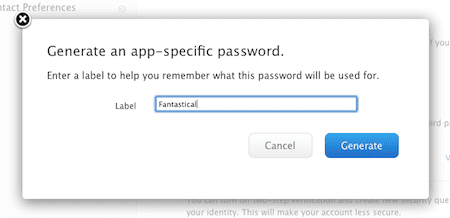
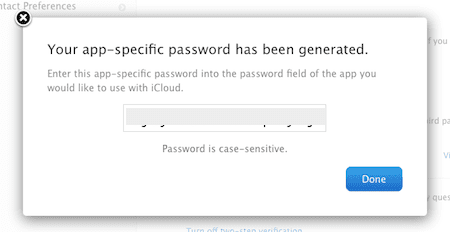
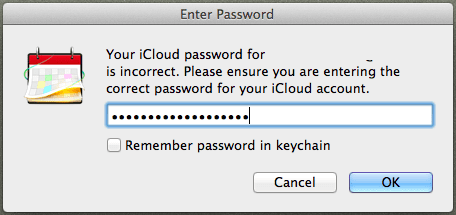
Etapa 5: Se por algum motivo você quiser verificar seu histórico de senhas ou revogar uma ou todas as suas senhas específicas do aplicativo, você pode fazê-lo clicando no botão Ver histórico opção no canto inferior direito Senha e segurança página.
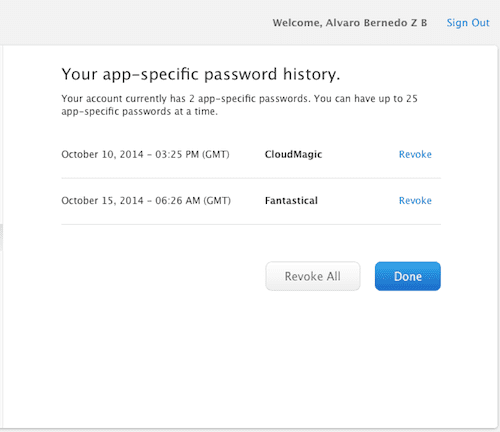
Ai está. Da próxima vez que você tiver um aplicativo solicitando uma senha específica do aplicativo em qualquer um dos seus dispositivos Apple, você saberá o que fazer.
Última atualização em 03 de fevereiro de 2022
O artigo acima pode conter links de afiliados que ajudam a dar suporte ao Guiding Tech. No entanto, isso não afeta nossa integridade editorial. O conteúdo permanece imparcial e autêntico.


